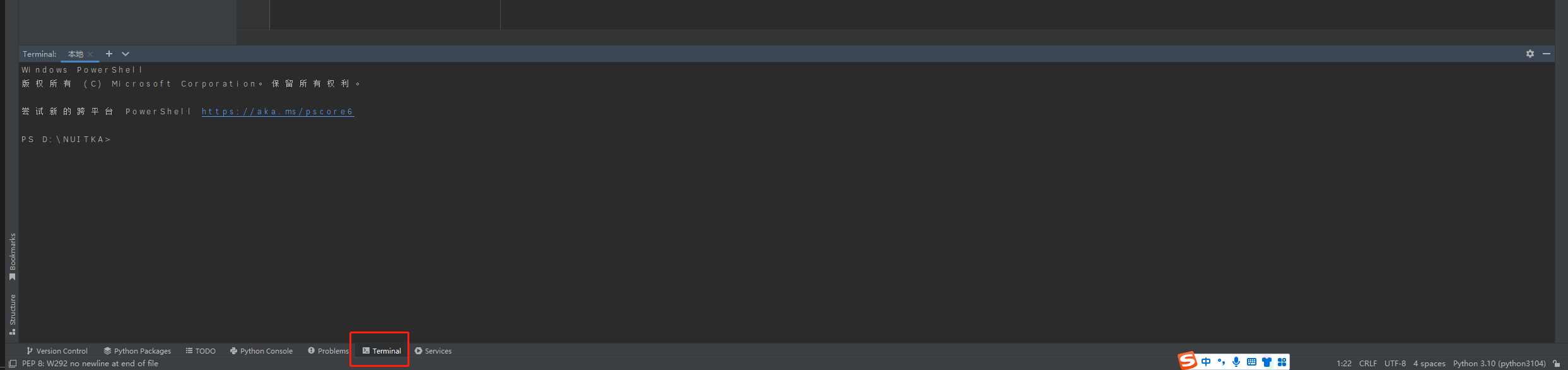1.为什么要用nuitka?
python一直写代码一直爽,运行起来可就没那么爽了,尤其是对于我这种还需要边查边写的人来说。
没探究过怎么样的代码最有效,不会用多线程,几个月前还把pandas每一列转list用。
于是,更需要nuitka来帮我转c++,一边享受着脑回路不够带来的直线逻辑思维写代码的快乐,一边享受着c++的高效运行速度。
2.用前准备:
2.1)安装编译器MinGW64:
下载网址:
https://sourceforge.net/projects/mingw-w64/files/mingw-w64/mingw-w64-release/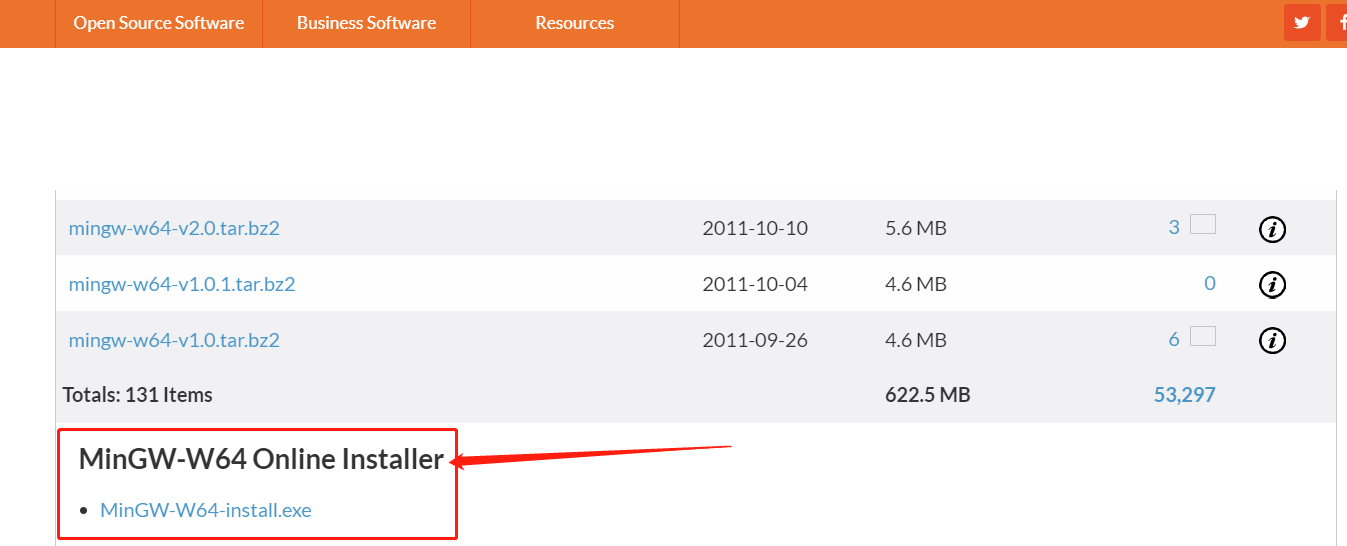
2.1.1)在线安装工具安装:
按上述标识下载,安装后设置一下环境。
2.1.1.1)找到安装目录,找到bin文件夹,然后复制地址;
2.1.1.2)我的电脑-属性-高级系统设置-高级-环境变量;
2.1.1.3)系统变量,path中增加上述复制地址。
2.1.2)压缩包安装:
而很多时候,在线安装器会不能下载、下载一半断联等,让人十分苦恼,而且如果你是使用Anaconda的话,可以考虑以下方式:
下载网址:https://winlibs.com/#download-release
我的选择是64,因为我是64位系统,个人使用。如果想用x86,可以考虑win32的版本。
无论是直接设置还是Anaconda设置,均应先解压缩。
2.1.2.1)直接设置:
解压缩之后,将解压缩之后的文件夹放置于喜欢的位置,下面以我个人的路径演示:
我将整个文件至D:\ProgramData这个位置,
于是我得到了两个路径:
其一:D:\ProgramData\winlibs-x86_64-posix-seh-gcc-11.2.0-llvm-14.0.0-mingw-w64ucrt-9.0.0-r7\mingw64
其二:D:\ProgramData\winlibs-x86_64-posix-seh-gcc-11.2.0-llvm-14.0.0-mingw-w64ucrt-9.0.0-r7\mingw64\bin
可以看到,重点都在mingw64上,下面设置变量: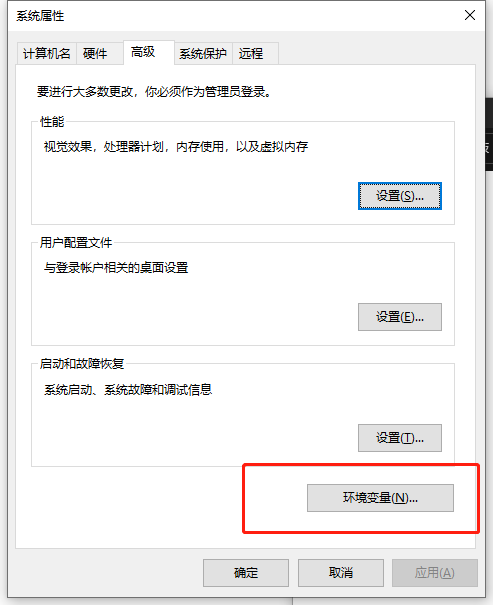
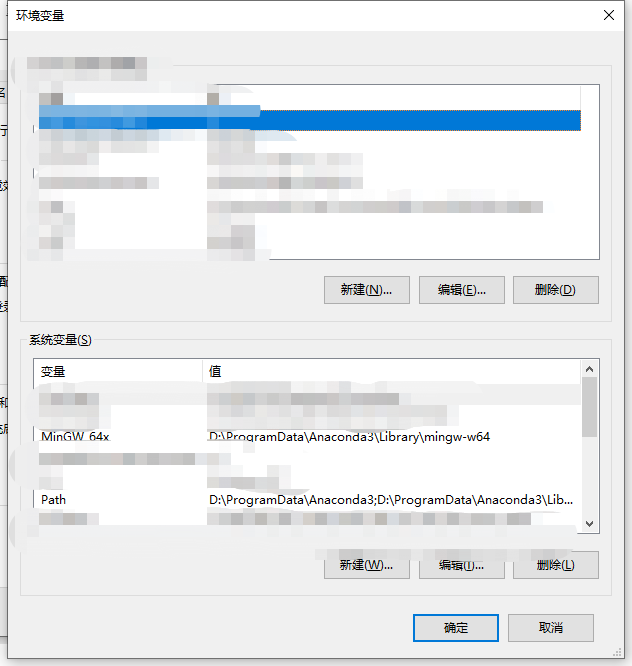
因为我是使用Anaconda的,因此已经设置好了,上面没有打马赛克的部分,请按照我下方描述设置:
a)系统变量-新建-名称自定,我设置的是MinGW 64x,输入其一的地址:
其一:D:\ProgramData\winlibs-x86_64-posix-seh-gcc-11.2.0-llvm-14.0.0-mingw-w64ucrt-9.0.0-r7\mingw64
b)系统变量-双击Path-弹出界面选择新建-输入其二地址:
其二:D:\ProgramData\winlibs-x86_64-posix-seh-gcc-11.2.0-llvm-14.0.0-mingw-w64ucrt-9.0.0-r7\mingw64\bin
然后确定即可,退回到桌面,win+r,输入cmd,打开命令提示符窗口,输入命令gcc -v,检查是否正确安装配置。
因为我已经设置好,此处不做展示,gcc -v在Anaconda设置后一并展示。
2.1.2.2)Anaconda设置:
以我个人文件的路径,请先找到相对应的位置,
D:\ProgramData\Anaconda3\Library\mingw-w64
将x86_64-posix-sec.7z解压后文件内的mingw-w64文件夹所有内容整个复制粘贴进上述路径下,有重名文件就选择覆盖。
此时同样可以得到两个地址:
其一:D:\ProgramData\Anaconda3\Library\mingw-w64
其二:D:\ProgramData\Anaconda3\Library\mingw-w64\bin
按照”2.1.2.1)常规设置”中所述进行设置,gcc-v命令结果展示: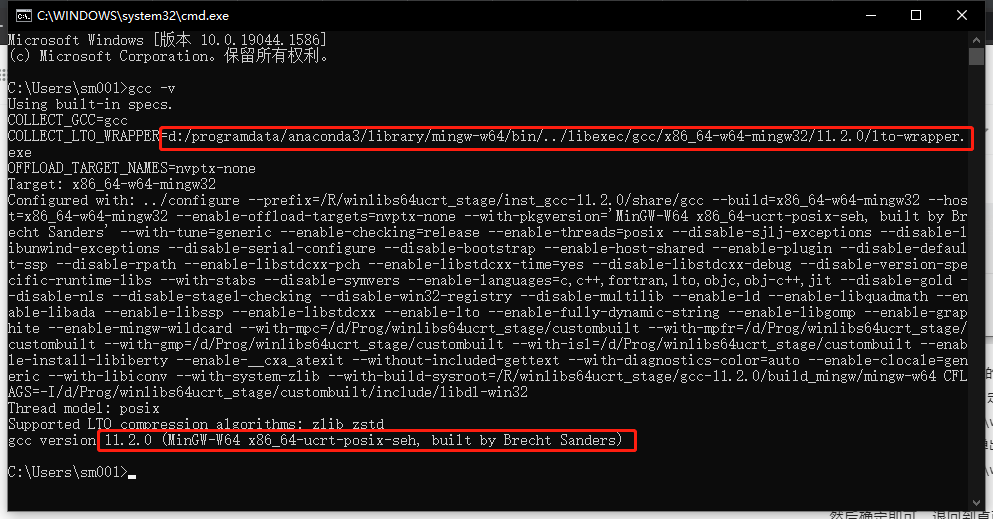
2.2)安装nuikta:
2.2.1)cmd执行命令pip install nuitka。
2.2.2)Anaconda中安装nuitka。
最后右下方点击应用即可自动完成安装。
3.打包:
3.1)cmd打包:
老生常谈,cd到需要的目录中去。
下面几个示例及说明:
| python -m nuitka 或者 nuitka |
开头总是如此(python2.7及以前) 或者 开头总是如此(python3) |
|---|---|
| —standalone | 注意开头有空格,独立文件 |
| —windows-disable-console | 注意开头有空格,不显示CMD控制台 |
| —plugin-enable=pylint-warnings | 注意开头有空格,报警信息 |
| —plugin-enable=numpy —plugin-enable=tk-inter | 注意开头有空格,需要加载的包 |
| —show-memory | 注意开头有空格,显示内存占用 |
| —output-dir=Rc text.py | 注意开头有空格,结尾总是如此,导出的文件夹 py文件 |
| python -m nuitka 或者 nuitka |
|
|---|---|
| —onefile | 打包成单exe |
| —windows-onefile-tempdir-spec= | 单个exe临时文件生成目录 |
| —windows-disable-console | |
| —plugin-enable=pylint-warnings | |
| —plugin-enable=tk-inter | |
| —include-data-file=./x.ico=./x.py | .iconbitmap(‘x.ico’),打包资源文件。 |
| —show-memory | |
| —follow-imports | 打包所有imports |
| —include-package=requests | 打包requests |
| —windows-uac-admin | 允许申请使用管理员模式 |
| —windows-icon-from-ico= | 图标,需要绝对路径及文件.ico |
| —windows-company-name= | 作者信息 |
| —windows-file-version= | 软件版本,规则为0.0.0.0 |
| —windows-file-description= | 软件描述 |
| —output-dir=Amendmentbata Amendment.py |
实例:nuitka —onefile —windows-disable-console —include-data-file=./clocklogo.ico=./clock.py —plugin-enable=pylint-warnings —plugin-enable=tk-inter —follow-imports —windows-uac-admin —windows-company-name=wUw_wuwofcproject.com —windows-file-description=©wUw_wuwofcproject.com —windows-file-version=1.0.0.0 —windows-icon-from-ico=W:\python\NUITKA\clocklogo.ico —output-dir=clock2 clock.py
3.2)pychrom使用Anaconda搭建环境的打包:
3.2.1)英文界面:
3.2.2)中文界面:
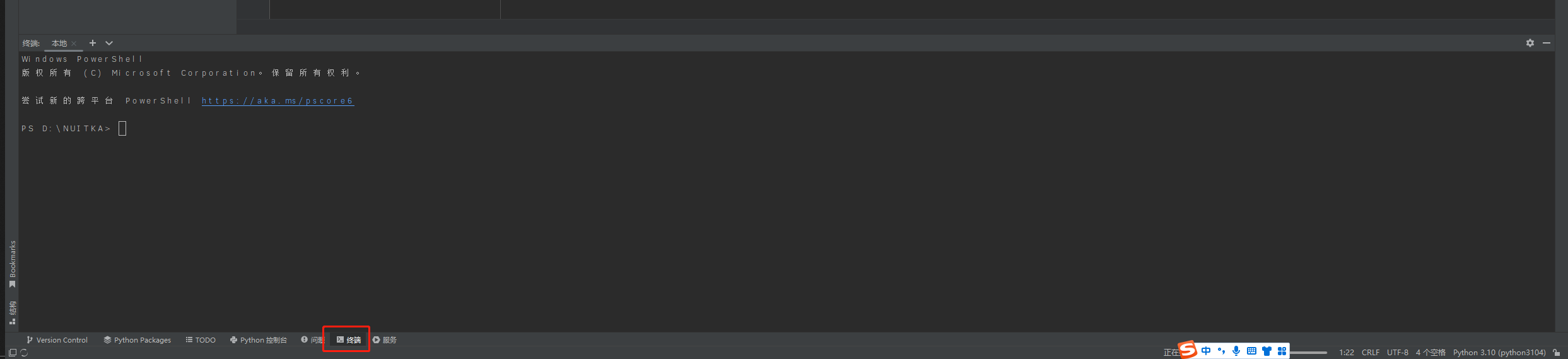
命令同上,但是不需要cd到程序所在目录了。